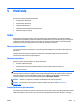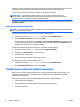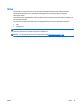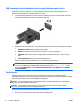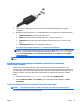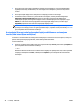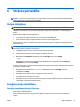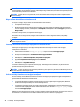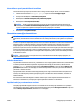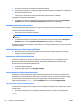User's Guide - Windows 8.1
UZMANĪBU! Lai novērstu iespējamu audio un video kvalitātes samazināšanos, audio un video atskaņošanas
funkcionalitātes vai informācijas zudumu, neaktivizējiet miega režīmu brīdī, kad diskā vai ārējā atmiņas kartē
notiek informācijas lasīšana vai rakstīšana.
PIEZĪME. Kamēr dators ir miega stāvoklī, nevar sākt nekāda tīkla savienojuma izveidi un izpildīt nekādu
datora funkciju.
Miega režīma aktivizēšana un iziešana no tā
Ja dators ir ieslēgts, miega režīmu var aktivizēt kādā no šiem veidiem:
●
Īsi nospiediet strāvas pogu.
●
Windows darbvirsmā vai sākuma ekrānā norādiet uz ekrāna augšējo vai apakšējo labo stūri. Kad tiek
atvērts viedpogu saraksts, noklikšķiniet uz Iestatījumi, noklikšķiniet uz ikonas Enerģija un pēc tam uz
Miega režīms.
Lai izietu no miega režīma, īsi nospiediet strāvas pogu.
Kad dators iziet no miega režīma, iedegas strāvas indikatori un dators atgriežas ekrānā, kurā pēdējā
strādājāt.
PIEZĪME. Ja esat iestatījis paroles prasīšanu pamodinot, jums vispirms ir jāievada sava Windows parole, lai
dators atjaunotu ekrānu.
Lietotāja aktivizētas hibernācijas iespējošana un iziešana no tās
Izmantojot enerģijas opcijas, var iespējot lietotāja aktivizētu hibernāciju un mainīt citus enerģijas
iestatījumus un taimautus:
1. Sākuma ekrānā ierakstiet enerģijas opcijas un pēc tam atlasiet Enerģijas opcijas.
2. Kreisajā rūtī noklikšķiniet uz Izvēlēties barošanas pogas darbības.
3. Noklikšķiniet uz Mainīt iestatījumus, kas pašlaik nav pieejami.
4. Apgabalā Nospiežot barošanas pogu atlasiet Hibernēt.
5. Noklikšķiniet uz Saglabāt izmaiņas.
Lai izietu no hibernācijas, īsi nospiediet strāvas pogu. Tiek ieslēgti strāvas indikatori, un jūsu darbs tiek
parādī
ts ekrānā, kurā pārtraucāt darbu.
PIEZĪME. Ja esat iestatījis paroles prasīšanu pamodinot, jums vispirms ir jāievada sava Windows parole, lai
ekrānā atkal būtu redzams jūsu darbs.
Strāvas mērītāja lietošana un enerģijas iestatījumi
Strāvas mērītājs atrodas Windows darbvirsmā. Strāvas mērītājs ļauj ātri piekļūt enerģijas iestatījumiem un
apskatīt atlikušo akumulatora uzlādes līmeni.
●
Lai parādītu akumulatora atlikušo uzlādes līmeni procentos un pašreizējo enerģijas plānu, Windows
darbvirsmā novietojiet rādītāju virs strāvas mērītāja ikonas.
●
Lai izmantotu enerģijas opcijas vai mainītu enerģijas plānu, noklikšķiniet uz strāvas mērītāja ikonas un
sarakstā atlasiet vajadzīgo elementu. Sākuma ekrānā varat arī
ierakstīt enerģijas opcijas un pēc
tam atlasīt Enerģijas opcijas.
Dažādas strāvas mērītāja ikonas norāda, vai datora darbību nodrošina akumulators vai ārējs strāvas avots. Ja
akumulators ir sasniedzis zemu vai kritisku uzlādes līmeni, ikonā ir redzams arī paziņojums.
38 6. nodaļa. Strāvas pārvaldība LVWW